Resumen: ¿Necesita convertir OLM a formato de documento PDF? Aún así, ¿busca una solución para convertir archivos OLM a formato PDF con archivos adjuntos? Entonces este post te va a ser muy útil. En el blog de hoy, hablaremos sobre la herramienta Convertidor OLM manual y automatizada para guardar archivos de datos OLM de Outlook para Mac en PDF.
Como todos sabemos, el archivo OLM es compatible con el cliente de correo electrónico de Outlook para Mac. Contiene elementos completos de datos del buzón que incluyen mensajes de correo electrónico, entradas de calendario, notas y más. Solo lo abre la aplicación Outlook en el sistema operativo Mac.
Por otro lado, PDF es una plataforma conocida y segura para almacenar datos importantes. Cuando el usuario tiene un archivo PDF, es fácil imprimirlo. El archivo PDF es compatible con todos los dispositivos y sistemas operativos sin instalar ninguna aplicación externa.
¿Cuáles son las ventajas del formato de documento PDF?
Hay muchos beneficios de los archivos PDF y esta es la razón por la que los usuarios necesitan convertir archivos OLM a PDF. Algunas de las ventajas se mencionan a continuación:
- PDF es independiente de la plataforma. Esto hace que el documento sea accesible para una gama más amplia de usuarios sin restricciones.
- Es un formato de archivo seguro. Al establecer una contraseña, se puede mantener suficientemente la confidencialidad del documento.
- Los archivos PDF se pueden transferir fácilmente de un lugar a otro sin dañar los datos.
- Los archivos PDF son más pequeños. Guardar datos en formato PDF es conveniente para los usuarios porque ocupa menos espacio en disco. Y es fácil compartir toda la información adjunta.
Forma manual de convertir OLM a formato de archivo PDF
El método manual requiere la aplicación de Outlook en Mac OS para convertir el archivo OLM al formato de archivo PDF. Siga los pasos enumerados a continuación para realizar esta operación:
Paso 1. Abra Outlook para Mac en su sistema Mac.
Paso 2. Seleccione los mensajes de correo electrónico que desea convertir. Después de eso, aparecerá una nueva ventana de lectura.
Paso 3. Ahora, haga clic en «Archivo» y seleccione la opción «Imprimir».
Paso 4. Luego haz clic en la flecha desplegable y selecciona Guardar como PDF.
Paso 5. Aquí, ingrese un nombre y elija dónde guardar el archivo.
Ahora los correos electrónicos de OLM se guardan en formato PDF en el sistema Mac.
Limitaciones del método manual
Es cierto que el método comentado anteriormente es completamente gratuito pero también tiene algunos inconvenientes o limitaciones.
- Tienes que repetir el proceso una y otra vez para cada correo electrónico.
- No hay forma de guardar de forma masiva los correos electrónicos de OLM en formato PDF
- Outlook para Mac debe estar instalado en su dispositivo.
Método profesional para convertir de forma masiva un archivo OLM a un documento PDF
La herramienta de conversión de archivos Yota OLM es una gran solución que hace posible convertir OLM a PDF de forma masiva. Le permite guardar correos electrónicos, contactos, notas y otros elementos de datos de OLM en formato portátil en un solo intento. Además, el software exporta el archivo OLM de todas las versiones de Mac Outlook para la conversión.
Este asistente tiene una interfaz sencilla para que cualquier usuario no técnico pueda guardar archivos OLM en formato PDF sin esfuerzo y sin problemas. Junto con la función de conversión masiva, tiene la opción de seleccionar y convertir solo los elementos necesarios del archivo OLM. Esta es la solución perfecta para ahorrar tiempo.
Con esta herramienta, no es obligatorio tener Outlook instalado en el sistema. Es una herramienta independiente que le permite convertir archivos OLM a PDF sin la instalación de Outlook. Además, esta es una herramienta basada en Windows que se puede operar fácilmente en Windows 11, Windows 10 y otras ediciones.
Los pasos para convertir por lotes OLM a PDF con archivos adjuntos son los siguientes;
Paso 1. Inicie OLM File Converter y haga clic en la pestaña Abrir.
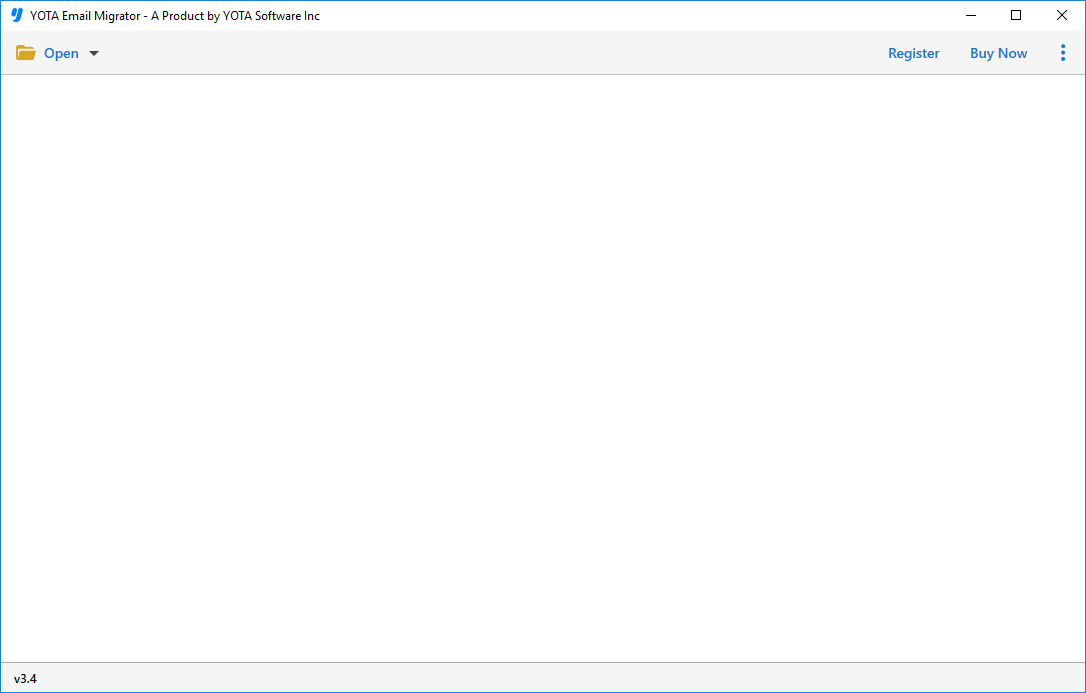
Paso 2. Haga clic en Enviar archivos de datos por correo electrónico y seleccione el archivo OLM de Mac Outlook.

Paso 3. Obtenga una vista previa de los datos y haga clic en Exportar, luego seleccione el formato PDF.

Paso 4. Seleccione una ubicación para almacenar PDF y haga clic en el botón Guardar.

El proceso comenzará de inmediato y, en unos segundos, aparecerá un mensaje emergente de que la conversión se completó con éxito.
Características clave de la herramienta de conversión de OLM a PDF
Conversión por lotes
Le permite guardar múltiples correos electrónicos OLM como archivo PDF al mismo tiempo. Junto con esto, admite la exportación de calendarios, contactos, tareas y otros elementos de datos en formato PDF.
Conversión selectiva
El software también ofrece una opción para exportar solo elementos específicos del archivo OLM de Mac. Puede buscar elementos por tema, desde, fecha, hora, hasta, etc. Además, también puede buscar dentro de los archivos adjuntos.
Utilidad independiente
Es una utilidad completamente independiente que no necesita ninguna aplicación de apoyo para realizar esta conversión. Los usuarios pueden convertir OLM a PDF sin la instalación de Outlook.
Amplia compatibilidad
La herramienta es compatible con todas las versiones del sistema operativo Windows, como Windows 11, 10, 8, 7, etc. Además, admite archivos OLM de todas las versiones de Mac Outlook.
Las últimas palabras
Espero que haya encontrado la solución más adecuada para convertir archivos OLM a PDF junto con todos los archivos adjuntos. Aquí hemos mencionado las formas manuales y profesionales de convertir OLM a formato PDF. El enfoque manual es gratuito, pero tiene algunas desventajas, como la falta de compatibilidad con la conversión por lotes. Por lo tanto, es recomendable adoptar el enfoque alternativo y guardar múltiples correos electrónicos, contactos y otros elementos de OLM en formato de archivo PDF sin Outlook.
